
时间:2020-10-23 07:12:01 来源:www.win10xitong.com 作者:win10
win10系统从发布到现在已经好多年了,各种问题也得到了解决。但是今天还是有用户说出现了win10系统卡顿严重完美解决的问题,有不少平时很懂系统相关的网友也许也不知道如何处理。要是没有人可以来帮你处理win10系统卡顿严重完美解决问题,小编这里提供一个解决思路:1、双击win1064位桌面上的【此电脑】图标进入。2、打开win1064位的系统盘图标,鼠标右键任意盘,随后弹出的菜单栏点击【属性】就完美处理了。你看完下面的详细教程,就会知道win10系统卡顿严重完美解决的图文教程。
win10系统电脑卡顿的解决方法:
第一步:双击win1064位桌面上的【此电脑】图标进入。
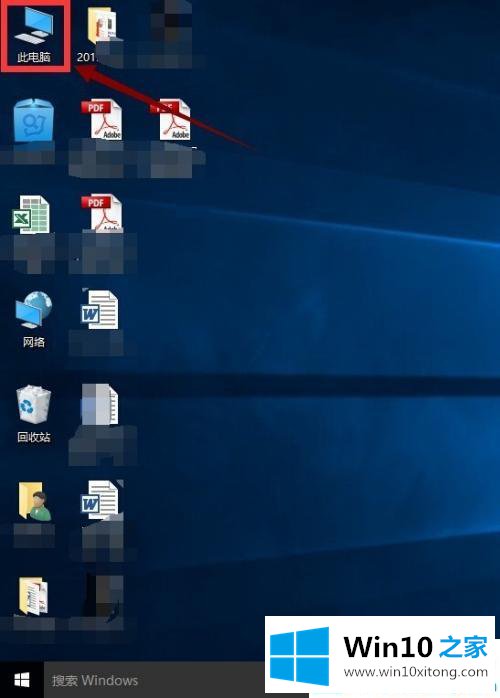
第二步:打开win1064位的系统盘图标,鼠标右键任意盘,随后弹出的菜单栏点击【属性】。
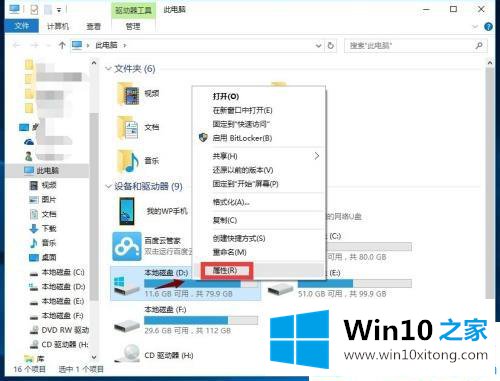
第三步:打开win1064的系统盘属性界面,切换到常规项,点击下方的【磁盘清理】。
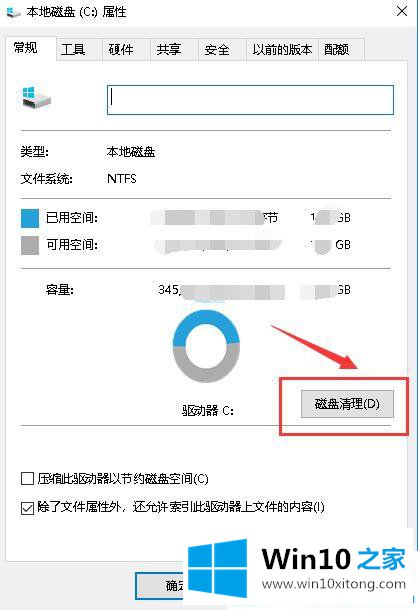
第四步:接着我们就耐心等待程序扫描系统垃圾文件即可。
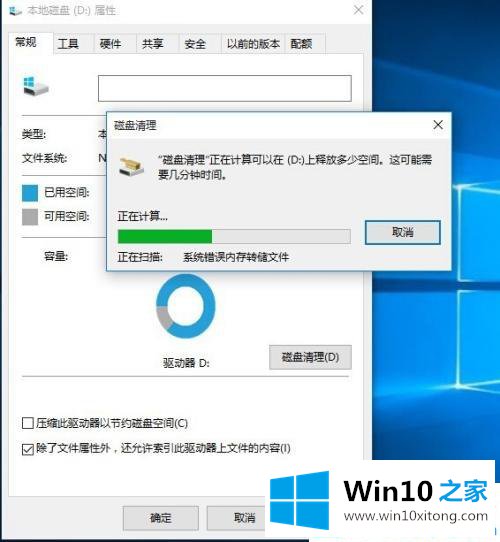
第五步:扫描后我们勾选上需要清理的垃圾文件,点击【确定】。
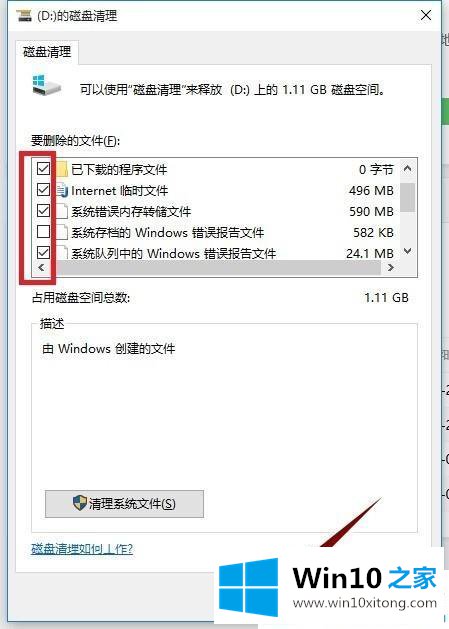
第六步:弹出【磁盘清理】的提示窗口,点击【删除文件】,等清理完后返回到系统盘属性界面。
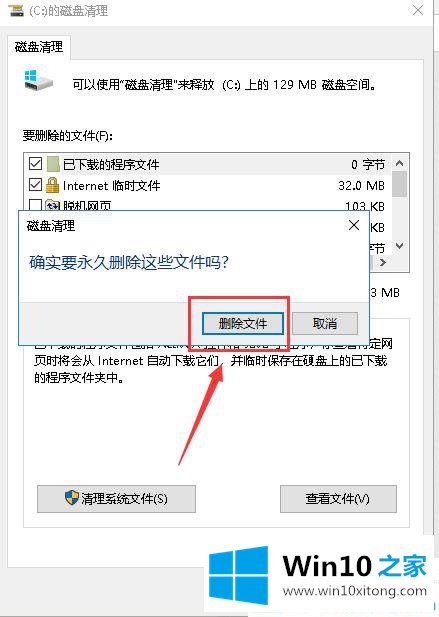
第七步:在当前属性界面,切换到【工具】,点击下方的-【优化】。
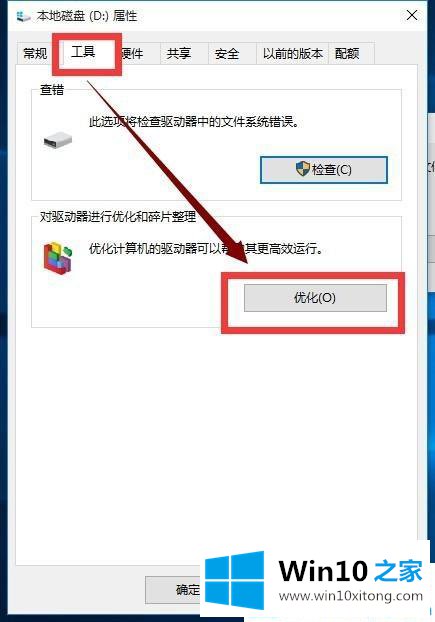
第八步:选择win10系统盘,点击【优化】,等待优化完成。如果还是很卡,就要重置win10了。
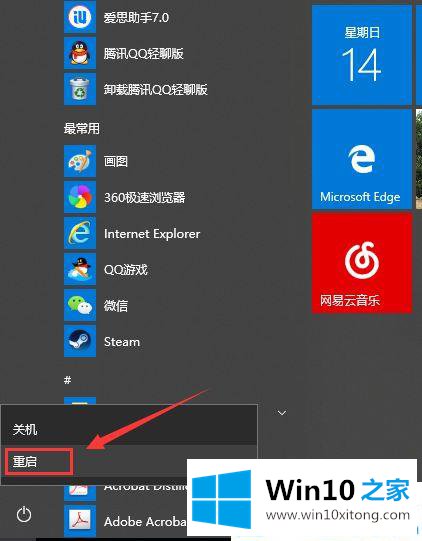
如果你也碰到win10突然变得十分卡顿的情况,可参考本篇中的方法。
以上内容就是告诉了大家win10系统卡顿严重完美解决的图文教程,我们很高兴能够在这里给大家分享电脑知识,谢谢各位。